??
Cursuri¶
Scop:Introducere cursuri salariat;
Se acceseazaBara Instrumente  ->
-> 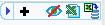 ;
;
Adaugarea inregistrarii se realizeaza utilizand butonul Adaugare
 ;
;
Specificatie/completare campuri:
 Daca codurile ce trebuie introduse, nu se regasesc in listele
rezervate aferente, acestea se vor adauga;
Daca codurile ce trebuie introduse, nu se regasesc in listele
rezervate aferente, acestea se vor adauga;
Pentru anumite campuri, daca nu se doreste utilizarea codurilor din listele derulante, in casutele din dreapta acestora, se pot introduce valori;
Exemplu:

Planificat:daca este cazul, se bifeaza;
De la, laPerioada pe parcursul careia se desfasoara cursul.: model completareData;
Curs:se utilizeaza tasta F1sau  sau introducere valori; In
prima varianta valorile sunt aduse din Human Resources
(HR-AD)->Scolarizare si Instruire (HR-SI)->Dictionar cursuri;
sau introducere valori; In
prima varianta valorile sunt aduse din Human Resources
(HR-AD)->Scolarizare si Instruire (HR-SI)->Dictionar cursuri;
Tip curs:se utilizeaza tasta F1sau  ; Valorile sunt aduse din
Lista dinListe RezervateTPC;
; Valorile sunt aduse din
Lista dinListe RezervateTPC;
Furnizor curs:se utilizeaza tasta F1sau sau introducere
valori; In prima varianta valorile sunt aduse din Human Resources
(HR-AD)->Scolarizare si Instruire (HR-SI)->Furnizor Cursuri;
sau introducere
valori; In prima varianta valorile sunt aduse din Human Resources
(HR-AD)->Scolarizare si Instruire (HR-SI)->Furnizor Cursuri;
Nivel Studii:se utilizeaza tasta F1sau  sau introducere valori;
In prima varianta valorile sunt aduse din Lista dinListe
RezervateSTU;
sau introducere valori;
In prima varianta valorile sunt aduse din Lista dinListe
RezervateSTU;
Domeniu:se utilizeaza tasta F1sau  sau introducere valori; In
prima varianta valorile sunt aduse din Lista dinListe
RezervateDOM;
sau introducere valori; In
prima varianta valorile sunt aduse din Lista dinListe
RezervateDOM;
Loc desfasurare curs
Str., Nr., Bl., Sc., Ap., Sector: Introducere valori;Localitate: model completareLocalitate;
Act absolvire: se utilizeaza tasta F1sau ; Valorile sunt aduse
din Lista dinListe RezervateATS;
; Valorile sunt aduse
din Lista dinListe RezervateATS;
Calificativ:Se utilizeaza tasta F1sau  ; Valorile sunt
aduse din Lista dinListe RezervateCAL;
; Valorile sunt
aduse din Lista dinListe RezervateCAL;
Serie, Numar act studii,Medie absolvire: introducere valori;
Pentru finalizare se apasa butonul OK.  Pentru Renuntare
Pentru Renuntare
 .
.
Pentru revenire pe Interfata: Se apasa  .
.
Daca se doreste sa se adauge alta inregistrare:
Se acceseaza:Bara Instrumente  ->
->  ;
;
Se adauga inregistrarea, dupa modelul de mai sus.
?